本程序基于AT7456芯片开发,为MCM格式的字库文件提供图形化的编辑方式.
程序界面布局
1.字库的显示:
在左边部分橙色框中显示字库,显示比例1倍或2倍可调节.接受鼠标操作,可以选中或移动字符.接受拖拽图片文件或mcm文件.
2.字符的显示:
在右上角红色框中显示被选中的字符,显示比例10倍到15倍可调节.
3.字符绘图工具:
在右中绿色的字符绘制框中,选择不同的工具,对字符进行绘制.
程序操作说明:
字库的打开和保存
1.打开字库:
点击"载入MCM字库",在弹出的选择文件对话框中选择要打开的MCM字库文件,或直接将MCM字库文件拖动到字库窗口中.
2.保存字库:
点击"保存字库",在弹出的菜单中点击"保存".
3.字库另存为:
点击"保存字库",在弹出的菜单中点击"另存为".
字库的编辑
1.字符的选中:
单选: 用鼠标左键单击字符位置.
多选: 按住Ctrl,用鼠标左键单击.
框选: 按住Ctrl,按下鼠标左键,移动鼠标.
2.字符的移动:
移动到某个位置: 拖动字符,移动到红色光标处.
和某些字符互换位置: 按住Shift,拖动字符,和红色方框下的字符互换位置.如果移动多个字符,此方式保持字符阵型.
3.字符的修改:
在字符绘制框中,选择相应的工具.在字符编辑窗口中,进行绘制操作.
4.保存图像到字库:
图片支持BMP,JPG和PNG格式,推荐使用1:1的黑白灰三色图片.对于较大图片,将裁剪到字库大小.
添加图片: 点击"添加图片"按钮,在弹出的选择文件对话框中选择要打开的图片文件,或直接将图片拖动到字库窗口中.
编辑图片: 添加图片之后,在字库上会出现图像和图像编辑窗口.
a.图片移动: 选择抓取工具,然后拖动图片到合适位置.
b.图片放缩: 将光标移动到图像右下角的调整图标上,当光标变形为调整光标时,点击鼠标左键,移动调整图片大小.
c.图片颜色匹配: 选择吸管工具,分别吸取对应于白色,灰色,黑色的图片颜色.
d.微调图片: 对于某些不满意的地方,可使用涂改工具,选择合适颜色,进行涂改.
e.撤销和重复: 点击"撤销"和"重复"按钮.
f.保存图像: 点击"保存图像"按钮,或点击图像左上角的图标.
g.放弃保存图像: 点击"删除图像"按钮,或点击图像右上角的图标.
5.字库的撤销和重复:
点击"撤销"和"重复"按钮.
6.字库显示比例:
点击"2倍"或"1倍"按钮.
其它说明
1.使用吸管工具替换图像颜色的机制:
在图片编辑窗口的颜色替换框中,有3个吸管工具,分别对应于白,灰,黑三种颜色.
点击选中某个吸管工具后,对要编辑的图像的某个部位进行点击吸取,就能将该部位下的颜色:color_x替换成该吸管工具对应的白,灰或黑色.
不仅如此,在图片编辑窗口的颜色替换框下方,可以设置匹配容差:n.
灰度值在color_x的灰度值正负n之内的所有颜色,也都会被替换成该吸管工具对应的白,灰或黑色.
2.图像保存到字库时的颜色替换机制:
在图片编辑窗口的颜色替换框下方,可以设置匹配容差:n.
颜色默认为是灰色,然后进行以下处理:
颜色的透明度小于n,被认为是灰色.
颜色的灰度值大于等于(255-n),被认为是白色.
颜色的灰度值小于等于n,被认为是黑色.
- PC官方版
- 安卓官方手机版
- IOS官方手机版






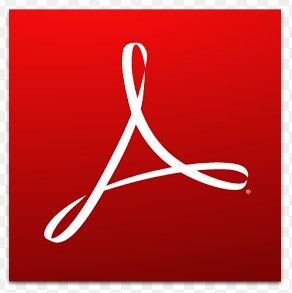
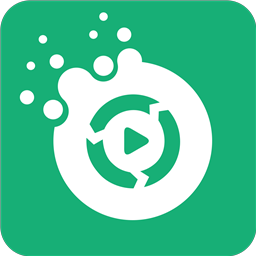





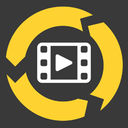
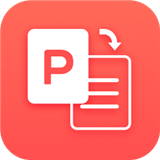
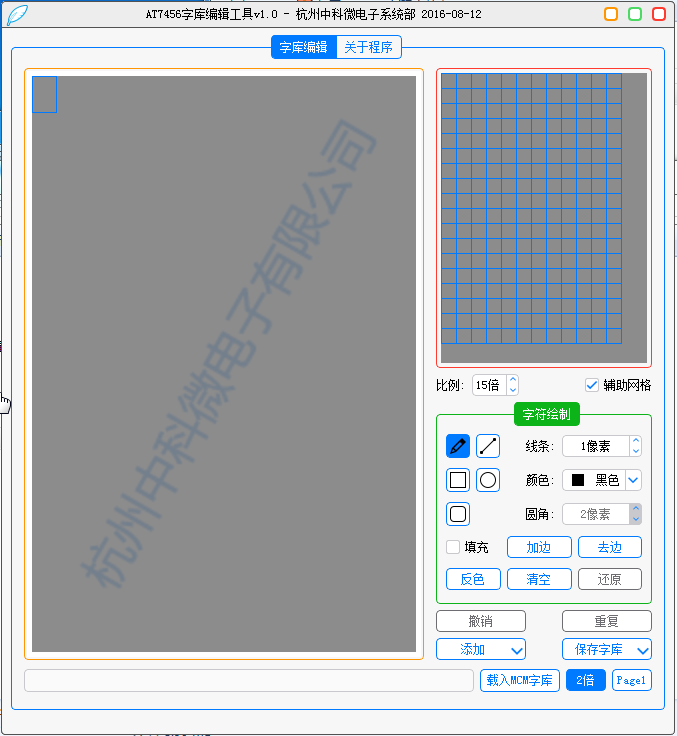
 TCL新版工具箱1.0 最新版
TCL新版工具箱1.0 最新版
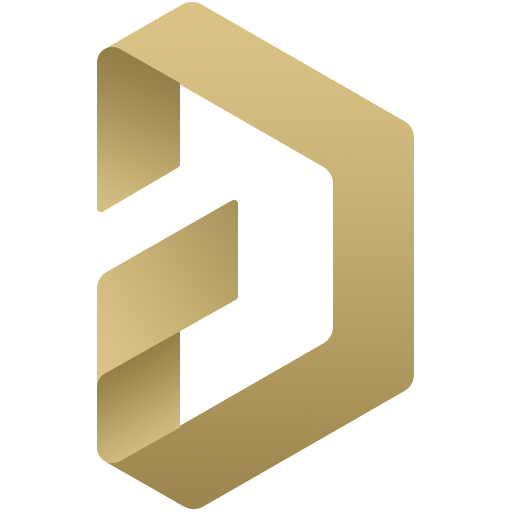 Altium Designer 22 破解版22.1.2 最新免费版
Altium Designer 22 破解版22.1.2 最新免费版
 AST系列串口屏组态软件1.1 一键安装版
AST系列串口屏组态软件1.1 一键安装版
 文本显示器组态软件3.0.1 免费中文版
文本显示器组态软件3.0.1 免费中文版
 科威字符屏画面编辑器1.33 绿色中文版
科威字符屏画面编辑器1.33 绿色中文版
 kwstudio(智能人机界面)3.1 简体中文安装版
kwstudio(智能人机界面)3.1 简体中文安装版
 minitab2019免费版附破解补丁
minitab2019免费版附破解补丁
 NEC SL1000 PCPRO7.00.00 免费版
NEC SL1000 PCPRO7.00.00 免费版
 小米手机必备app打包5in1 最新免费版
小米手机必备app打包5in1 最新免费版
 变能触控屏界面开发工具4.3 简体中文绿色版
变能触控屏界面开发工具4.3 简体中文绿色版
 OS2校准工具2.009 中文绿色版
OS2校准工具2.009 中文绿色版
 捷高模组调镜头工具(QATool)1.0 中文免费版
捷高模组调镜头工具(QATool)1.0 中文免费版
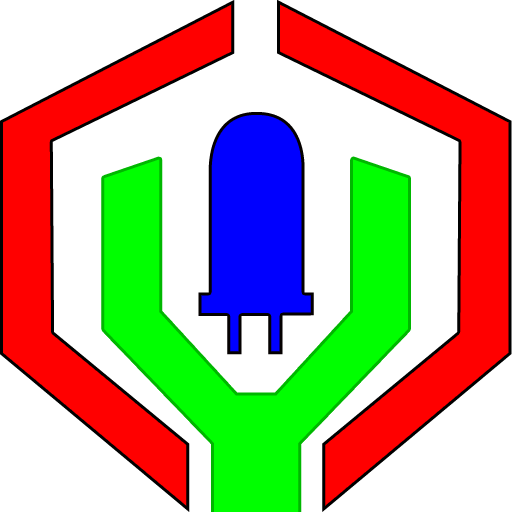 西安诺瓦箱体校正软件(NovaCLB-Cabinet)
西安诺瓦箱体校正软件(NovaCLB-Cabinet)
 诺瓦显示屏调试软件(NovaLCT)5.3.0 官方最新版
诺瓦显示屏调试软件(NovaLCT)5.3.0 官方最新版
 SU版本转换器2020 绿色免费版
SU版本转换器2020 绿色免费版
 中兴机顶盒现场配置工具(StbCfgTool)7.4.14.0 无 广告绿色版
中兴机顶盒现场配置工具(StbCfgTool)7.4.14.0 无 广告绿色版
 杜洋工作室汉字图形取模软件3 in 1 绿色综合版
杜洋工作室汉字图形取模软件3 in 1 绿色综合版
 杜洋工作室DYS音控台软件1.43 中文版
杜洋工作室DYS音控台软件1.43 中文版
 DB系列电子积木程序下载工具1.1.5 中文免费版
DB系列电子积木程序下载工具1.1.5 中文免费版
 慧明EQ231 专业数字均衡器调式工具1.2.2 简体中文官方版
慧明EQ231 专业数字均衡器调式工具1.2.2 简体中文官方版
 慧明DSP9900 卡拉OK 7.1影K解码器调式软件1.2 PC端中文版
慧明DSP9900 卡拉OK 7.1影K解码器调式软件1.2 PC端中文版
 单片机小精灵1.5.0 绿色免费版
单片机小精灵1.5.0 绿色免费版
 任意分区LED控制卡(红卡)软件 PowerLed2.89.4最新版
任意分区LED控制卡(红卡)软件 PowerLed2.89.4最新版
 金蝶智慧记(个体工商户专用记帐)6.10中文免费版
金蝶智慧记(个体工商户专用记帐)6.10中文免费版
 诺瓦异步控制系统软件(NovaLCT-Pluto)5.1.0 最新版
诺瓦异步控制系统软件(NovaLCT-Pluto)5.1.0 最新版
 电子电路仿真软件5.12官方最新版
电子电路仿真软件5.12官方最新版
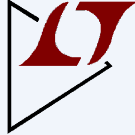 LTspice电子线路图模拟软件2019.11.7 免费版
LTspice电子线路图模拟软件2019.11.7 免费版
 形位公差查询软件免费版
形位公差查询软件免费版
 全玻璃幕墙计算软件1.0 简体中文绿色版
全玻璃幕墙计算软件1.0 简体中文绿色版
 电路仿真软件(Electronics Workbench)5.12 绿色免费版
电路仿真软件(Electronics Workbench)5.12 绿色免费版
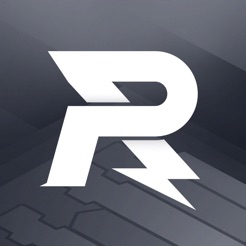 RoboMaster机甲大师1.0.0 pc版
RoboMaster机甲大师1.0.0 pc版
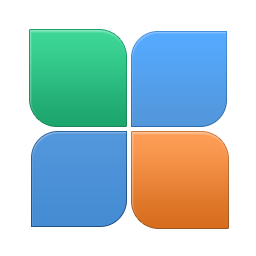 EZSplicer拼接显示单元管理软件for 32位/64位
EZSplicer拼接显示单元管理软件for 32位/64位





 金林钣金展开软件(钣金展开软件破解版)1.7.
金林钣金展开软件(钣金展开软件破解版)1.7. 精雕5.5 绿色破解版(不用加密狗)
精雕5.5 绿色破解版(不用加密狗) 工业与民用配电设计手册第四版配套计算软件
工业与民用配电设计手册第四版配套计算软件 万能对讲机写频软件2014 绿色免费版
万能对讲机写频软件2014 绿色免费版 FX系列PLC学习软件FX-TRN-DATA汉化下载
FX系列PLC学习软件FX-TRN-DATA汉化下载 组态王7.0破解版中文破解版
组态王7.0破解版中文破解版 佳能5b00错误清零软件2.0.0.0 绿色中文版
佳能5b00错误清零软件2.0.0.0 绿色中文版 钢结构截面特性计算软件v1.0 免费绿色版
钢结构截面特性计算软件v1.0 免费绿色版 串口复用工具(ELTIMA Serial Splitter)4.0.
串口复用工具(ELTIMA Serial Splitter)4.0.